Ноутбук разряжается в выключенном состоянии

Содержание:
Друзья, что делать, если ноутбук разряжается в выключенном состоянии? Если он выключен долгое время, батарея будет понемножку разряжаться, и это норма. Не норма, когда ноутбук выключается с полным или средним зарядом, а включается спустя несколько часов - с зарядом низким. Почему так происходит? И как можно исправить ситуацию?
↑ Ноутбук разряжается в выключенном состоянии
↑ Износ или неисправность батареи
Первым делом необходимо выяснить, нет ли проблем с батареей ноутбука. Она может быть изношена или неисправна. И это самая частая причина быстрой её разрядки – и когда ноутбук работает, и когда выключен. Со временем батарея теряет ёмкость, и её хватает на всё более короткий промежуток времени. Что же касается неисправности, батарея может частично выйти из строя из-за физических повреждений или проблем с компонентами питания ноутбука.
Для проверки батареи используем программу-диагност AIDA64. В разделе сведений об электропитании смотрим блок свойств батареи. Обращаем внимание на 3 важных пункта:
- Паспортная ёмкость – это номинальная ёмкость, максимальная ёмкость, которую батарея имеет при первой зарядке;
- Ёмкость при полной зарядке – фактическая ёмкость на данный момент. Со временем в процессе использования ноутбука ёмкость батареи уменьшается из-за износа. У любого ноутбука «с пробегом» фактическая ёмкость всегда будет меньше паспортной;
- Степень износа – процентное выражение оставшегося ресурса батареи. Чем больше, тем лучше.
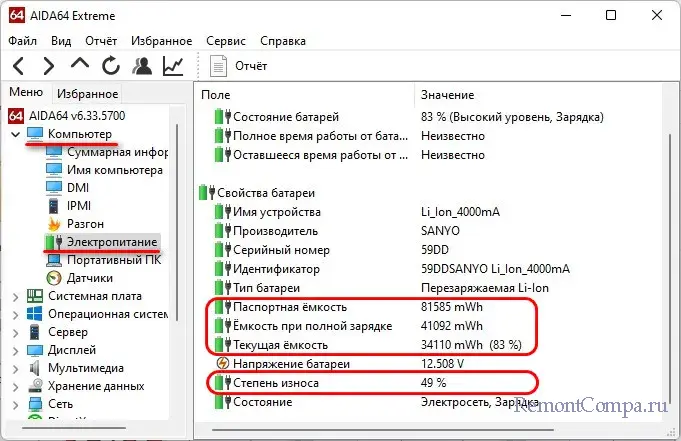
Если фактическая ёмкость батареи чрезмерно мала в сравнении с её паспортной, если степень износа ниже 20%, батарею нужно заменить.
Если ресурс батареи в норме, ищем другие причины.
↑ Некачественное зарядное устройство
Некачественное или выходящее из строя зарядное устройство ноутбука может не обеспечивать достаточное напряжение или ток для зарядки батареи, что приводит к её быстрой разрядке. Быстрая разрядка будет и при работе ноутбука, и когда он выключен. Просто при работе ноутбука мы можем не обратить на это внимание, полагая, что батарея разряжается из-за рабочих нагрузок. Проверить эту причину можно, взяв другую зарядку у близких, либо обратившись в сервисный центр. Если причина подтверждается, покупаем пригодное зарядное устройство.
↑ Драйверы
Для корректной работы ноутбука, в частности, его электропитания, нужны корректные драйверы. Не всегда такие устанавливаются автоматически Windows и менеджерами драйверов. Если наблюдаются любого рода проблемы с электропитанием – ошибки в работе режимов сна и гибернации, ошибки при выключении, разрядка в выключенном состоянии, необходимо вручную установить драйверы чипсета. Их скачать можно на сайте производителя ноутбука, в разделе поддержки на странице спецификаций конкретной модели.
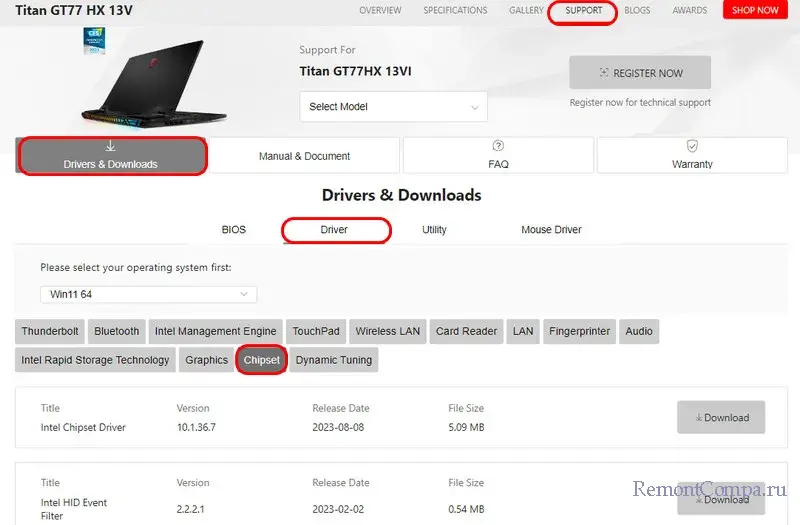
Для ноутбуков на платформе Intel также необходимо установить драйвер Intel Management Engine Interface.
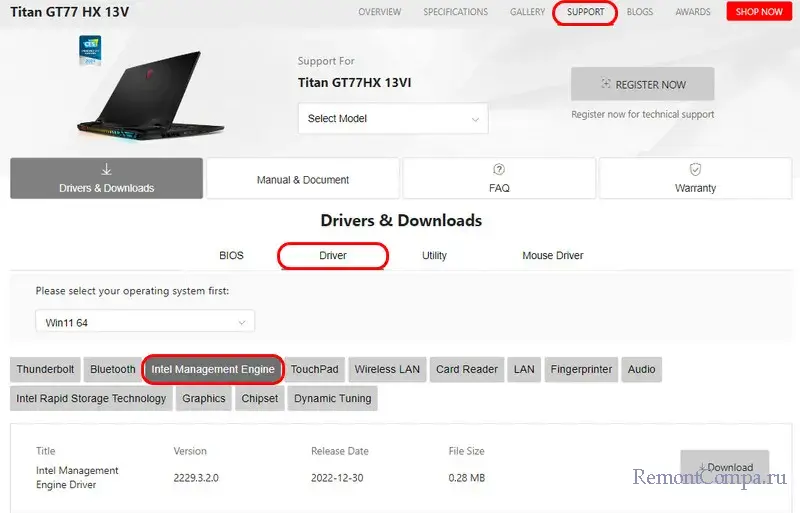
↑ Быстрый запуск Windows
Причина разрядки многих выключенных ноутбуков кроется в функции быстрого запуска Windows. Появилась начиная с Windows 10, предустановлена и на ПК, и на ноутбуках. С активной этой функцией ноутбук не отключается полностью, а погружается в режим нечто гибернации. Может казаться, что ноутбук выключен, но на самом деле заряд батареи продолжает расходоваться. Потребление энергии функцией быстрого запуска невелико, но, если ноутбук выключен в течение длительного времени, эта функция может привести к заметному разряду батареи.
Если вы, друзья, часто используете ноутбук, можете не отключать быстрый запуск, лишь на время планируемого длительного перерыва работы с устройством выполнять его полное выключение. Для этого в меню «Пуск» пункт «Завершение работы» нужно жать с удержанием клавиши Shift.
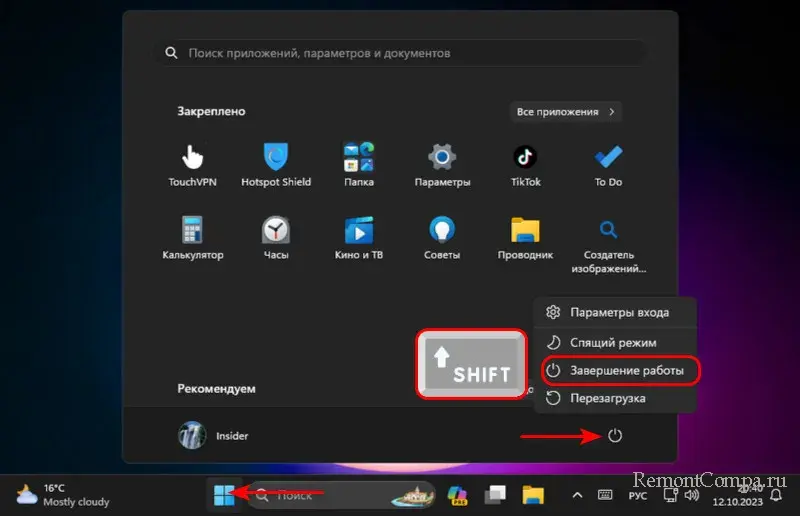
Если вы нечасто используете ноутбук, можете отключить быстрый запуск вообще.
↑ USB-порты с функцией зарядки
Если у ноутбука есть USB-порты с функцией зарядки при отключении питания, а такие имеют значки в виде молнии, батареи, надписи «Power», либо обозначаются жёлтым или красным цветом, такие порты будут заряжать подключённые к ноутбуку устройства. И, соответственно, расходовать заряд батареи. Выход здесь такой: либо не оставлять подключённые к ноутбуку смартфоны, планшеты, фотоаппараты и прочие заряжающиеся устройства, либо вообще отключить функцию зарядки USB-портов при отключённом питании. Отключается эта функция в настройках USB BIOS ноутбука, нужно искать настройки нечто:
- USB Power (on),
- USB Always On,
- USB Charging (Charge),
- Power-off USB charging,
- USB Standby Power,
- USB Sleep and Charge
- и т.п.
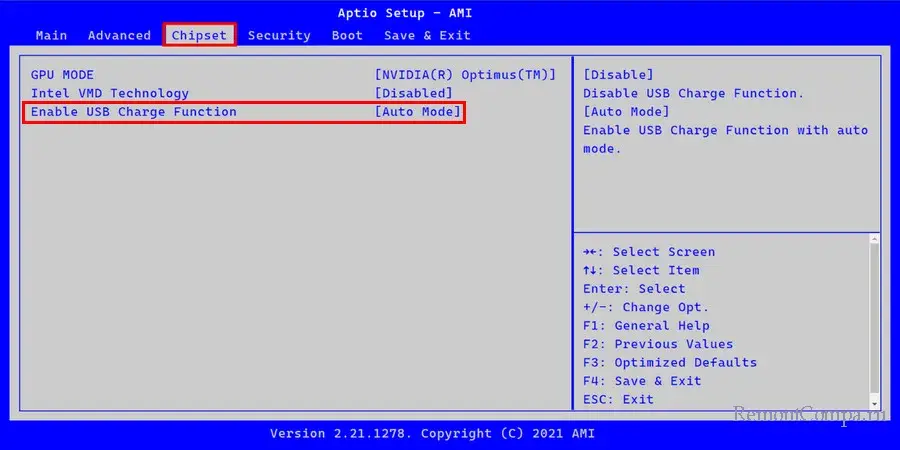
↑ Активные функции в BIOS
Нужно почитать инструкцию ноутбука и внимательно изучить его BIOS. Возможно, в BIOS активны и другие функции, приводящие к разрядке батареи, даже когда ноутбук выключен. Например, это может быть функция Wake on LAN, предлагающая возможность включения ноутбука по сети.
Нужно почитать инструкцию ноутбука и внимательно изучить его BIOS. Возможно, в BIOS активны и другие функции, приводящие к разрядке батареи, даже когда ноутбук выключен. Например, это может быть функция Wake on LAN, предлагающая возможность включения ноутбука по сети.
↑ Температура окружающей среды
Отдельно или в комплексе с другими факторами, влияющими на то, что выключенный ноутбук разряжается, может иметь значение температура окружающей среды. При чрезмерно низкой и чрезмерно высокой температуре батареи устройств разряжаются быстрее. Оптимальная температура для ноутбуков - 10–35℃.
↑ Неисправности компонентов ноутбука
Разрядка батареи, когда ноутбук выключен, может свидетельствовать о неисправностях материнской платы, процессора или других компонентов. Имея проблемы, эти компоненты могут продолжать потреблять энергию батареи отключённого устройства. Здесь поможет только компьютерный мастер или сервисный центр.